
Da Google Mail die Möglichkeit bietet, kostenlose Anrufe in den USA und Kanada zu tätigen, ist jetzt ein guter Zeitpunkt, um in ein hochwertiges Computermikrofon zu investieren. Wir nehmen Ihnen einige Rätselraten ab und geben Ihnen einige Tipps zum Einrichten Ihres Mikrofons, sobald Sie es erhalten haben.
Foto von visuelle Dichotomie .
Wonach schauen
Es gibt eine Menge verschiedener Mikrofonoptionen und eine lange Liste von Spezifikationen für jede. Welche davon sind wichtig und welche sind nur Hype?
Form Factor
Der größte Unterschied zwischen Mikrofonen ist ihr Formfaktor. Dies sollte das erste sein, für das Sie sich entscheiden.
Wenn Sie ein Spieler sind oder nur All-in-One-Geräte bevorzugen, a headset ist eine gute Wahl. Headsets sind Kopfhörer, an die ein Mikrofon angeschlossen ist. Die Qualität und der Komfort der Kopfhörer und des Mikrofons sind sehr unterschiedlich. Lesen Sie daher die Bewertungen der Modelle in Ihrer gewünschten Preisklasse.
Wenn Sie bereits einen guten Kopfhörer haben oder einfach nur etwas billiges und einfaches wollen, a Desktop-Mikrofon funktioniert am besten. Dazu gehört eine Art Basis, sodass Sie das Mikrofon einfach auf Ihren Schreibtisch stellen können und loslegen können.
Wenn Sie Podcasts oder andere Audioaufnahmen machen möchten, sollten Sie sich a professionelles Mikrofon . Diese sind größer, schwerer und können entweder in der Hand oder in einem Mikrofonständer gehalten werden - was zusätzliche Kosten verursachen kann. Die gebräuchlichsten professionellen Mikrofone sind entweder dynamisch oder Kondensator . Dynamische Mikrofone können eine Tracht Prügel aushalten. Wenn Sie also mit Ihrer Elektronik rau sind, halten sie besser. Kondensatormikrofone sind zerbrechlicher, können aber im Allgemeinen Geräusche besser wiedergeben.
Es gibt einige andere Formfaktoren, die für Sie möglicherweise besser funktionieren, z. B. Ansteckmikrofone, die Sie an Ihrem Hemd befestigen können, oder Mikrofone im Konferenzraum, die so konzipiert sind, dass sie sich in der Mitte eines Tisches voller Menschen befinden. Wenn Sie einen bestimmten Bedarf haben, sollte eine schnelle Websuche den idealen Mikrofonformfaktor für die Suche ermitteln.
Verbinder

Foto von Ladyada .
Glücklicherweise gibt es nur wenige Möglichkeiten, wie Ihr Mikrofon eine Verbindung zu Ihrem Computer herstellen kann. Es gibt jedoch einige wichtige Unterschiede zwischen den Optionen.
Ein 3,5-mm-Anschluss entspricht dem Stecker der meisten Kopfhörer. Die meisten Computer - sogar Laptops - verfügen über einen 3,5-mm-Mikrofonanschluss. In den meisten Fällen können Sie Ihr Mikrofon also einfach an die 3,5-mm-Buchse anschließen. Die integrierten Soundfunktionen der meisten Motherboards und Laptops sind jedoch nicht sehr hochwertig. Wenn Sie also Podcasts oder Aufnahmen planen, müssen Sie möglicherweise in eine dedizierte Soundkarte mit einem 3,5-mm-Mikrofoneingang investieren.
USB-Anschlüsse werden immer häufiger. Diese funktionieren auf jedem Computer mit USB-Anschluss gleich, sodass Sie keine Soundkarte kaufen müssen, wenn Sie Aufnahmen machen möchten. Ein USB-Mikrofon hat keinen besonderen Nachteil, es sei denn, Ihnen gehen bereits die USB-Steckplätze aus (in diesem Fall können Sie sich jedoch einen billigen USB-Hub zulegen!).
Professionelle Mikrofone neigen dazu, das zu verwenden XLR-Anschluss . Wenn Sie bereits ein professionelles Mikrofon mit einem XLR-Anschluss haben oder auf einem fest sitzen, gibt es XLR-zu-USB-Adapter, und High-End-Soundkarten verfügen in der Regel über eine Methode zum Akzeptieren von XLR-Eingängen. Diese Optionen sind etwas teuer, können aber billiger sein als ein professionelles USB-Mikrofon gleicher Qualität.
Es gibt auch drahtlose Optionen, wenn Sie keine Kabel verwenden möchten. Diese werden normalerweise über Funkwellen verbunden, die an einem an Ihren Computer angeschlossenen USB-Dongle empfangen werden, oder über Bluetooth.
Geräuschunterdrückung
Viele Mikrofone - auch preiswerte - bieten eine gewisse Geräuschunterdrückung. Wenn Sie sich in einem lauten Raum befinden oder Ihr Computer besonders laut ist, sollten Sie nach dieser Funktion suchen. Lesen Sie unbedingt die Bewertungen, um zu bestätigen, dass die Geräuschunterdrückungsfunktion gut funktioniert!
Direktionalität
Mikrofone können so konzipiert werden, dass sie Schall direkt in eine Richtung aufnehmen - unidirektional Mikrofone - oder in alle Richtungen - omnidirektional Mikrofone. Wenn Sie sich in einem lauten Raum befinden, ist ein unidirektionales Mikrofon die bessere Wahl. Wenn Sie die Geräusche im Raum aufnehmen möchten, beispielsweise in einer Telefonkonferenzsituation, benötigen Sie ein omnidirektionales Mikrofon.
Frequenzgang
Viele Mikrofone geben ihren Frequenzbereich an (z. B. 40 Hz - 16 kHz). Diese Informationen sind an sich nicht besonders nützlich, und Sie sollten ein Mikrofon mit einem größeren Antwortbereich nicht als objektiv besser beurteilen. Menschliche Stimmen fallen normalerweise in den Bereich von 85 bis 255 Hz, was selbst den Möglichkeiten des billigsten Computermikrofons entspricht.
Wenn Sie jedoch professionellere Aufnahmen machen, sollten Sie die eines Mikrofons untersuchen Frequenzgangkurve .
Andere Faktoren
Hersteller können andere Spezifikationen wie Mikrofonempfindlichkeit und Eingangsimpedanz auflisten, aber im Allgemeinen sind diese Faktoren im Vergleich zu den oben aufgeführten nicht wichtig.
Wie bei den meisten Computerteilen gibt es keine beste Wahl - es hängt davon ab, wofür Sie Ihr Mikrofon verwenden möchten und wie viel Sie bereit sind, auszugeben. Machen Sie vor allem Ihre Recherchen und lesen Sie Bewertungen (Amazon und Newegg sind gute Quellen für Bewertungen), bevor Sie Ihre Entscheidung treffen!
Testen Sie Ihr Mikrofon
Sobald Sie ein Mikrofon ausgewählt und an Ihren Computer angeschlossen haben, sollten Sie es testen, um sicherzustellen, dass Ihre Stimme laut und deutlich durchkommt. Die Schritte dazu variieren je nach Betriebssystem.
Windows 7 and Vista
Klicken Sie auf das Startmenü und geben Sie "sound" in das Suchfeld ein. Das Sound Recorder-Programm sollte die erste Option sein. Öffne es.
Hinweis: Wenn Sie die Suche deaktiviert haben, finden Sie diese unter Alle Programme> Zubehör> Soundrekorder.
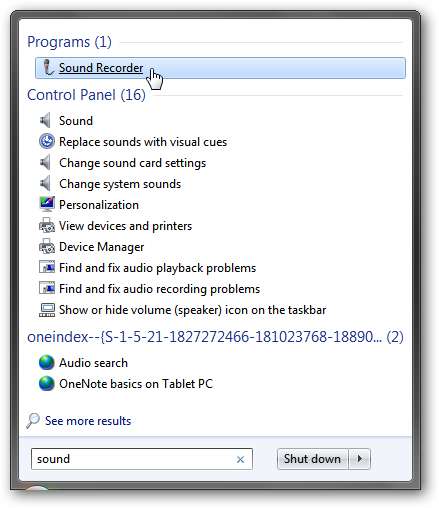
Klicken Sie auf die Schaltfläche Aufnahme starten und sprechen Sie in Ihr Mikrofon mit der gleichen Lautstärke und dem gleichen Ton, die Sie beim Online-Chat verwenden würden.
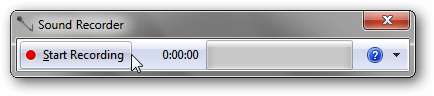
Wenn Sie fertig sind, klicken Sie auf die Schaltfläche "Aufnahme beenden", speichern Sie die Audiodatei irgendwo und hören Sie sie sich an, um zu bestätigen, dass Ihr Mikrofon ordnungsgemäß funktioniert.
Wenn Sie nichts hören oder wenn es zu laut oder zu leise ist, klicken Sie mit der rechten Maustaste auf die Lautstärkeregelungsanzeige in der Taskleiste und wählen Sie Aufnahmegeräte.
Hinweis: Wenn Sie die Lautstärkeregelungsanzeige ausgeblendet haben, können Sie über Systemsteuerung> Ton darauf zugreifen.
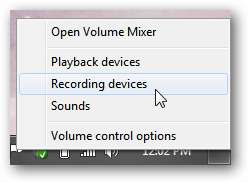
Sie sollten Ihr Mikrofon aufgelistet sehen. Wenn Sie hinein sprechen, sollte sich die Leiste rechts füllen, je nachdem, wie laut Sie sprechen.
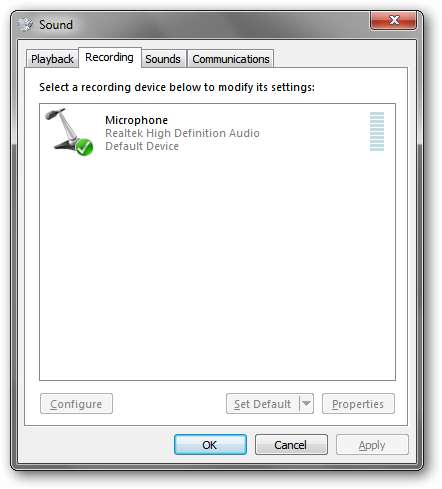
Klicken Sie mit der rechten Maustaste auf Ihr Mikrofon und wählen Sie Eigenschaften aus. Gehen Sie zur Registerkarte Pegel und ändern Sie die Mikrofonlautstärke auf einen geeigneten Pegel.
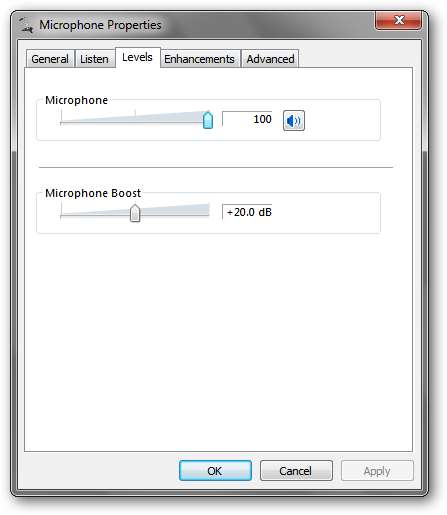
Nehmen Sie sich erneut auf, um sicherzustellen, dass die Lautstärke gut ist. Es gibt andere Optionen, die Sie im Feld Mikrofoneigenschaften ändern können - probieren Sie sie aus, wenn sie Ihnen nützlich erscheinen.
Windows XP
Windows XP bietet einen netten Assistenten zum Testen und Einstellen eines geeigneten Lautstärkepegels für Ihr Mikrofon.
Klicken Sie mit der rechten Maustaste auf die Lautstärkeregelung in der Taskleiste und wählen Sie Audioeigenschaften anpassen.
Hinweis: Wenn Sie die Lautstärkeregelungsanzeige ausgeblendet haben, können Sie über Systemsteuerung> Sounds und Audiogeräte darauf zugreifen.
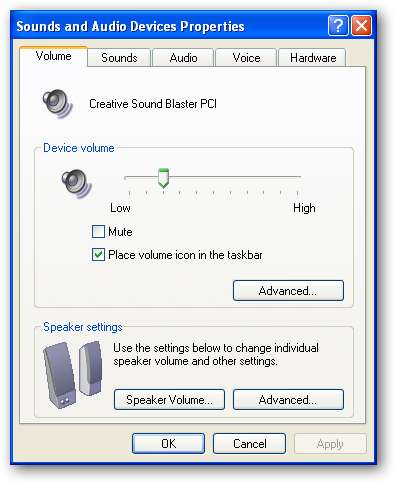
Wechseln Sie zur Registerkarte Voice und klicken Sie auf die Schaltfläche Hardware testen.
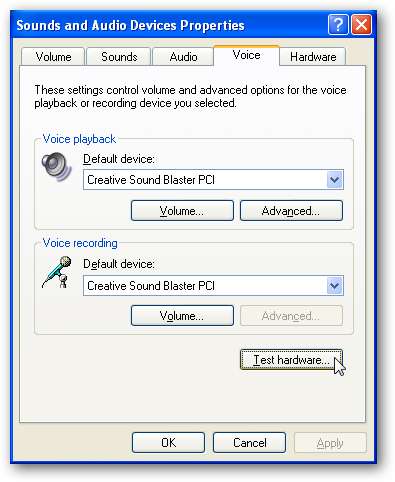
Der Assistent fordert Sie auf, einige Sätze zu sprechen, das aufgenommene Audio zu wiederholen und die Lautstärke entsprechend anzupassen. Sehr praktisch!

Ubuntu Linux
Öffnen Sie ein Terminalfenster (Anwendungen> Zubehör> Terminal) und geben Sie den Befehl ein alsamixer .
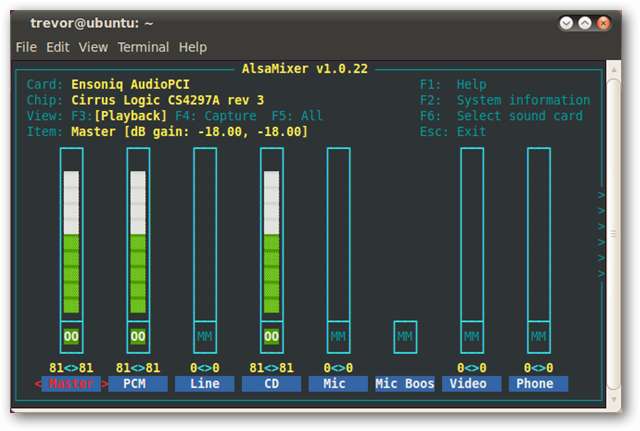
Überprüfen Sie, ob der Mikrofoneintrag eine angemessene Lautstärke hat. Wenn nicht, markieren Sie mit den Pfeiltasten den Mikrofoneintrag und erhöhen Sie die Lautstärke auf ca. 50. Drücken Sie M auf Ihrer Tastatur, um sicherzustellen, dass sich unter der Leiste eine grüne 00 befindet, nicht MM.
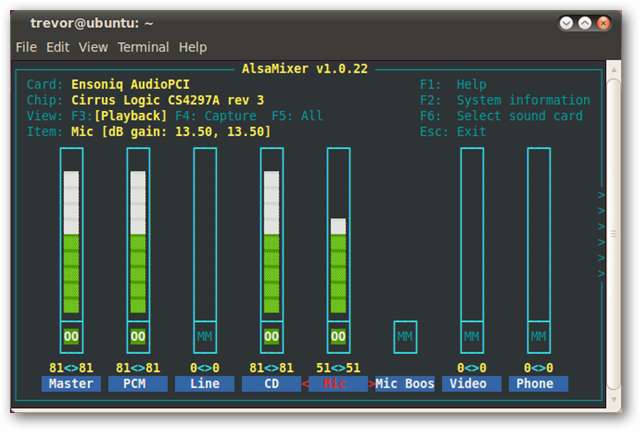
Um Ihr Mikrofon zu testen, klicken Sie auf Anwendungen> Sound & Video> Sound Recorder.
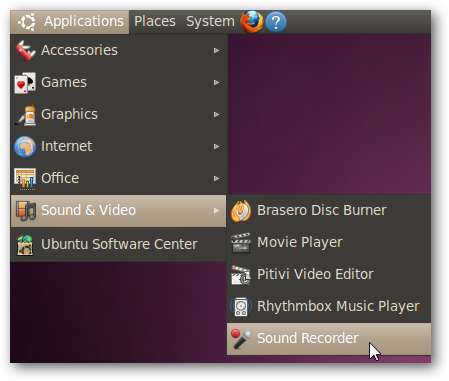
Nehmen Sie auf, wie Sie einige Sekunden lang sprechen, und stoppen Sie dann die Aufnahme, um sie wiederzugeben.
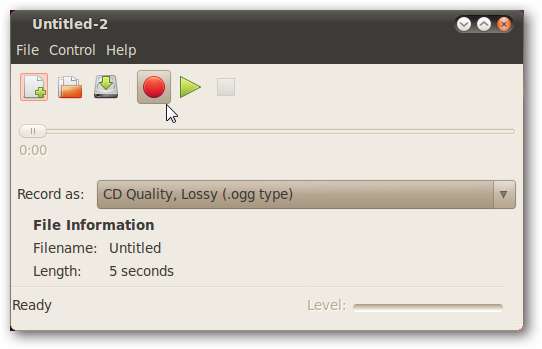
Mac OS X
Hinweis: Wir hatten keinen Mac OS X-Testcomputer zur Verfügung. Die Verwaltung der grundlegenden Soundoptionen ähnelt jedoch der in Windows mithilfe der Soundeinstellungen.
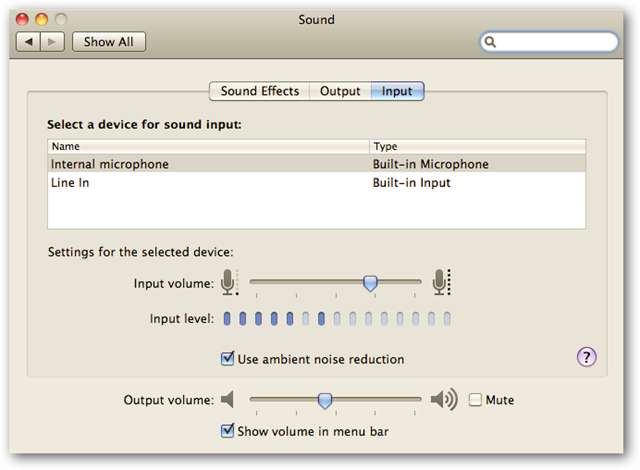
Wenn Sie über das iLife-Bundle verfügen, können Sie Ihr Mikrofon am einfachsten testen, indem Sie GarageBand öffnen, ein neues leeres Projekt starten und Audio aufnehmen. Spielen Sie es ab, um sicherzustellen, dass es wie beabsichtigt funktioniert.
Wenn Sie nicht über iLife verfügen, probieren Sie das Audacity-Programm aus, das in der Audio aufnehmen Abschnitt unten.
Verwenden Sie Ihr Mikrofon
Hier finden Sie einige Tipps, wie Sie Ihr Mikrofon optimal nutzen können.
- Schalten Sie Ihre Lautsprecher aus. Wenn Sie dies nicht tun, kann das von Ihren Lautsprechern kommende Audio von Ihrem Mikrofon aufgenommen werden und einen störenden hohen Ton erzeugen. Wenn Sie während der Verwendung Ihres Mikrofons Audio hören müssen, verwenden Sie Kopfhörer.
- Halten Sie die Lautstärke auf einem vernünftigen Niveau. Es ist zeitaufwändig, die Lautstärke und den dynamischen Boost zu erhöhen, damit Sie leicht gehört werden können. Dies führt jedoch dazu, dass Ihre Stimme verzerrt ("abgeschnitten") wird, wenn Sie Ihre Stimme erheben.
- Testen Sie Ihr Mikrofon mit jeder Anwendung, die es verwendet. Einige, wie Skype, ändern die Lautstärkeeinstellungen des Mikrofons. Führen Sie einen Testanruf durch, um sicherzustellen, dass Sie immer noch deutlich zu hören sind, und wiederholen Sie den Test, wenn Sie anschließend eine andere Anwendung verwenden.
Audio aufnehmen
Wenn Sie mit der Audioaufnahme beginnen möchten, sei es für einen Podcast, einen Kommentar oder eine andere permanente Aufnahme, empfehlen wir, das plattformübergreifende Programm Audacity auszuprobieren.
Wenn das Programm gestartet wird, haben Sie eine leere Tafel. Klicken Sie auf die rote Aufnahmetaste, um Audio von Ihrem Mikrofon aufzunehmen.

Klicken Sie auf die Stopp-Schaltfläche, wenn Sie fertig sind und Sie Ihre erste Audiospur haben!

Sie können weitere Titel aufnehmen oder zum aktuellen Titel hinzufügen. Durch Übereinanderlegen von Titeln können Sie Ihrer Stimme Hintergrundmusik hinzufügen oder zwei Personen getrennt aufnehmen und anschließend miteinander kombinieren.

Audacity ist ein leistungsstarkes Audiobearbeitungswerkzeug, das kostenlos und für Windows, Linux und Mac OS X verfügbar ist. Es kann in viele Formate exportiert werden, einschließlich MP3 (dies erfordert jedoch den Download eines externen MP3-Encoders). Es mag für einfache Aufgaben wie das Aufzeichnen einer Nachricht für Oma ein wenig entmutigend sein, aber wenn Sie Ihren eigenen Podcast starten möchten, lohnt es sich, sich die Zeit zu nehmen, um Audacity zu lernen!
Laden Sie Audacity herunter, den kostenlosen plattformübergreifenden Soundeditor







